Steam下载慢的最新解决方法
1、在电脑中找到Steam客户端,在软件在手机点击“Steam”并在弹出的窗口中点击“设置”。
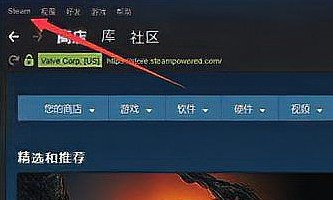
2、进入设置界面后,在左侧点击“下载”切换到下载设置界面中。
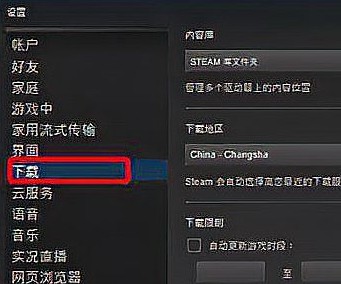
3、进入Steam的下载设置界面后,查看“下载地址”中选择的地区是否与自己目前所在区域一致。
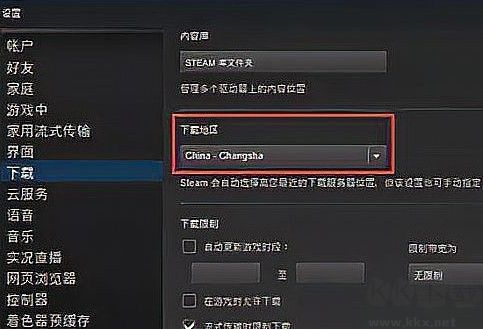
4、此外我们还可以在“下载限制”这一栏中确认一下是否设置了下载速度限制。
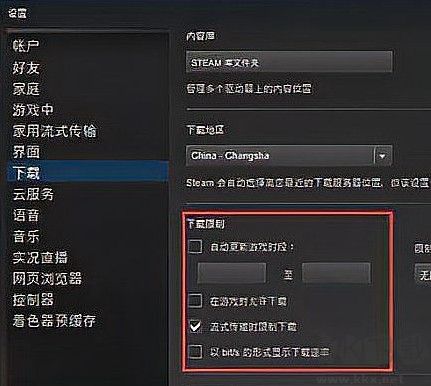
5、最后我们还可以尝试点击“清除下载缓存”,尝试恢复Steam的下载速度。
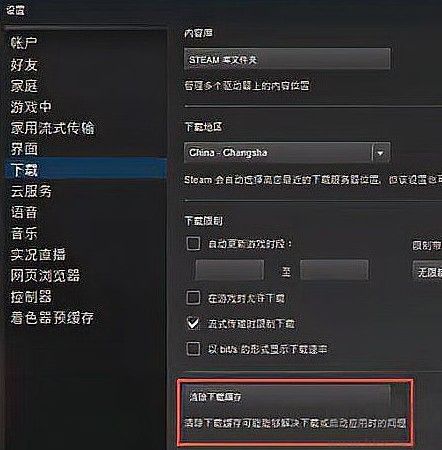
以上就是Steam下载慢的最新解决方法,大家只需要按照上面的方法来进行设置,就可以恢复正常的Steam游戏下载速度了,







